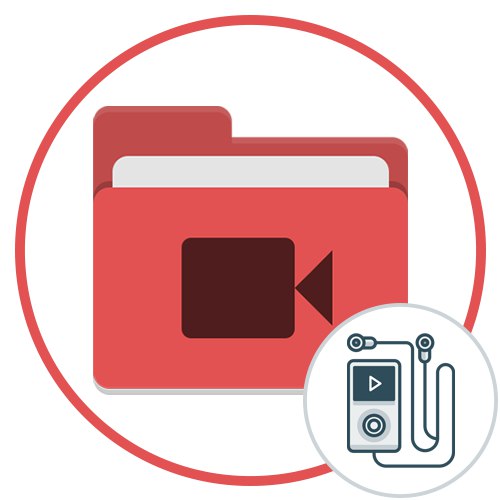
1. način: Format Factory
Format Factory je brezplačna programska oprema, zasnovana za pretvorbo različnih formatov datotek in podpira pretvorbo videa v zvok. Vsebuje tudi funkcije za dodatne nastavitve formata, ki zagotavljajo njegovo sprejemanje v želeni kakovosti in z zahtevanimi parametri.
- Prenesite Format Factory s zgornje povezave in ga namestite v računalnik. Po prvem zagonu razširite razdelek "Zvok".
- Izberite razdelek "MP3".
- Odpre se novo okno, kjer lahko dodate datoteke - kliknite ustrezen gumb, da začnete dodajati.
- V odprtem oknu "Raziskovalec" poiščite želeni predmet.
- Vse dodane datoteke za pretvorbo bodo prikazane na ločenem seznamu. Če je potrebno, lahko mapo za paketno pretvorbo takoj spustite v Format Factory.
- Če želite urediti MP3, kliknite zgornji gumb "Tune".
- Nastavite končno kakovost, bitno hitrost, nastavitve glasnosti in kanale. Nižja kot je kakovost in slabša bitna hitrost, manj prostora bo zavzela končna datoteka.
- Ko ste pripravljeni, kliknite "V REDU" za dokončanje dodajanja in konfiguriranja datotek.
- Prepričajte se le, da so bili vsi videoposnetki uspešno dodani na desno stran okna, kjer je prikazano njihovo stanje, in nato kliknite "Začni"za začetek pretvorbe.
- Spremljajte svoj napredek v ločeni vrstici, katere stanje se spreminja sproti.
- Poleg tega določite dejanja, ki jih je treba izvesti po obdelavi, na primer lahko zaustavite računalnik.
- Po uspešnem zaključku operacije se bo mapa s končano datoteko samodejno odprla ali pa jo lahko odprete v meniju programa. V njem boste našli končano skladbo v formatu MP3, ki je že na voljo za poslušanje.
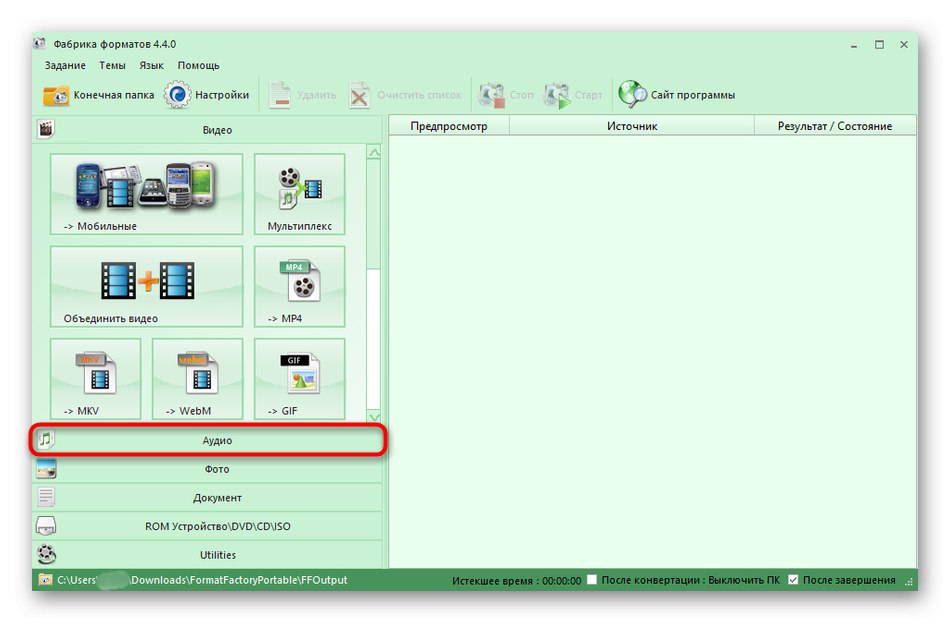
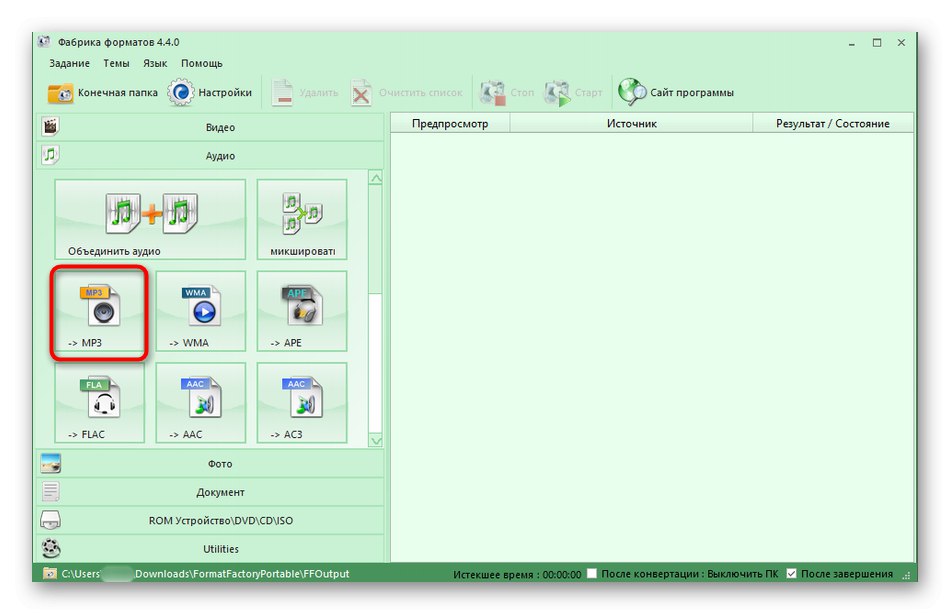
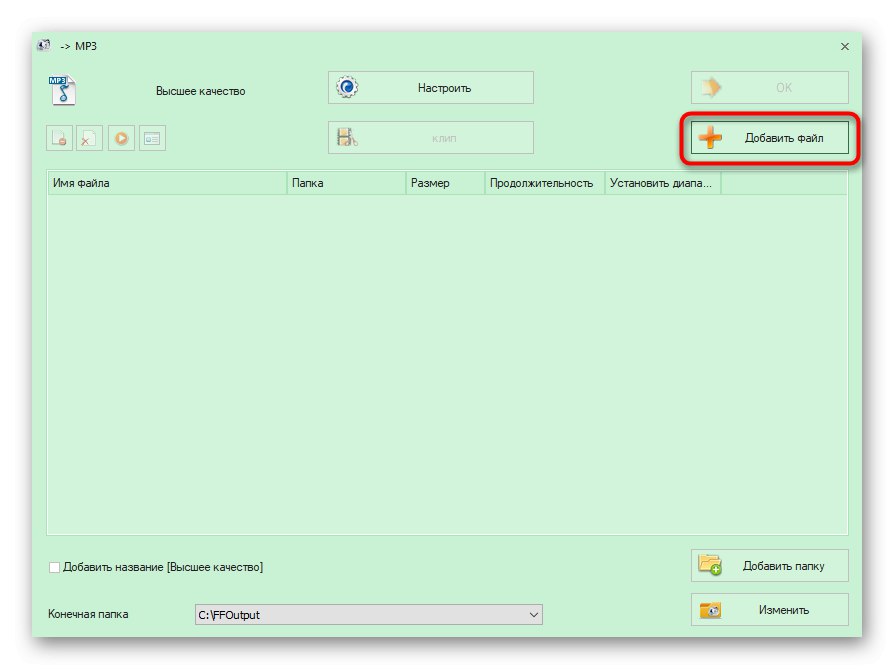
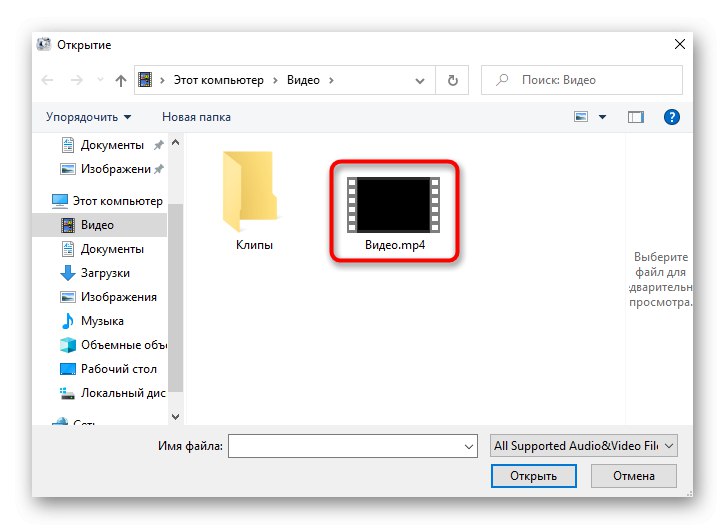
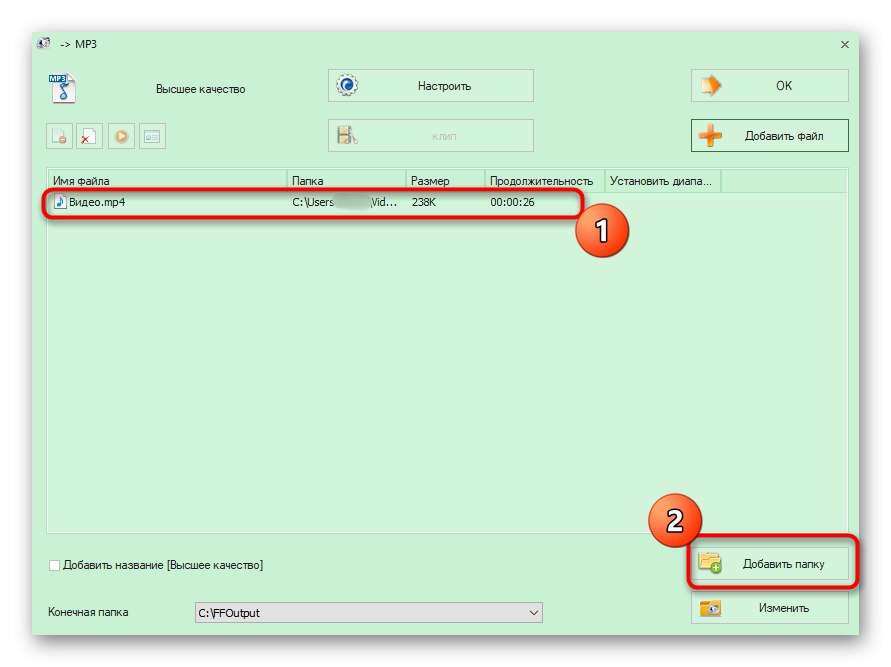
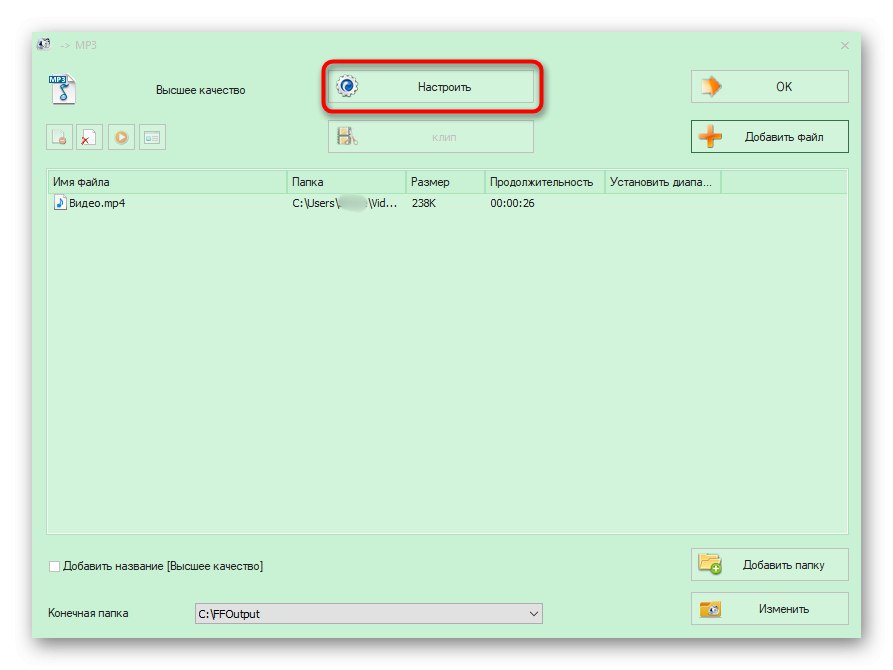
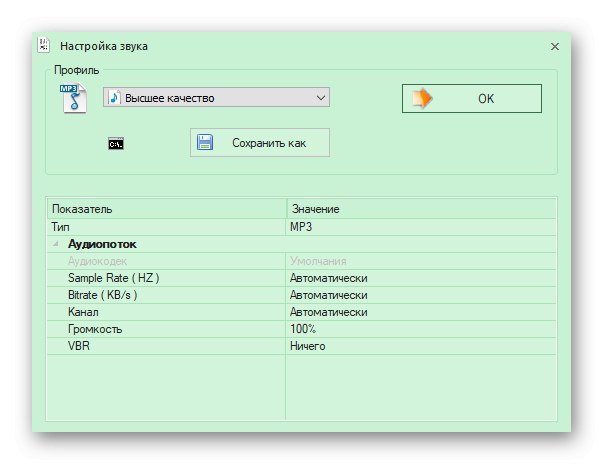
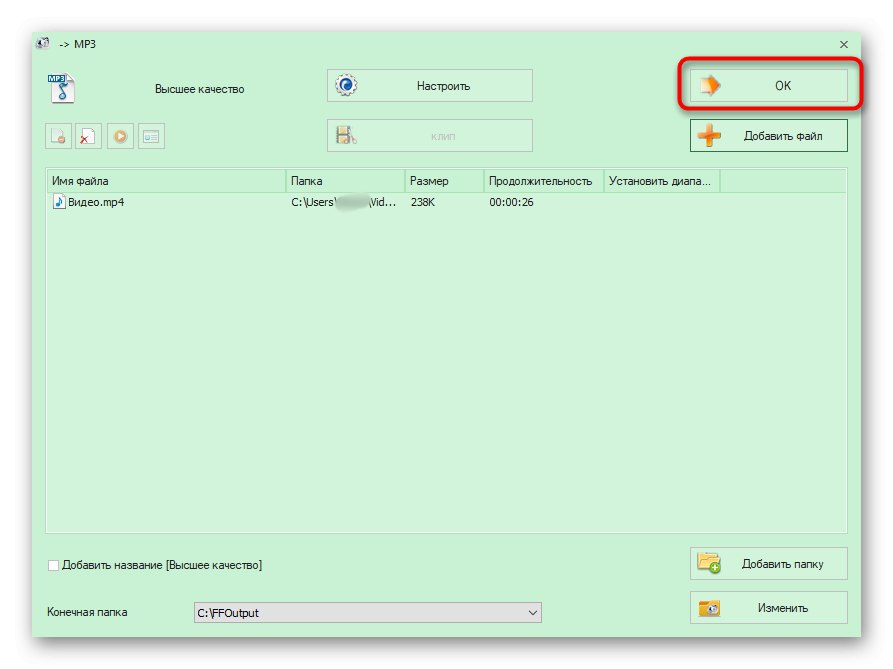
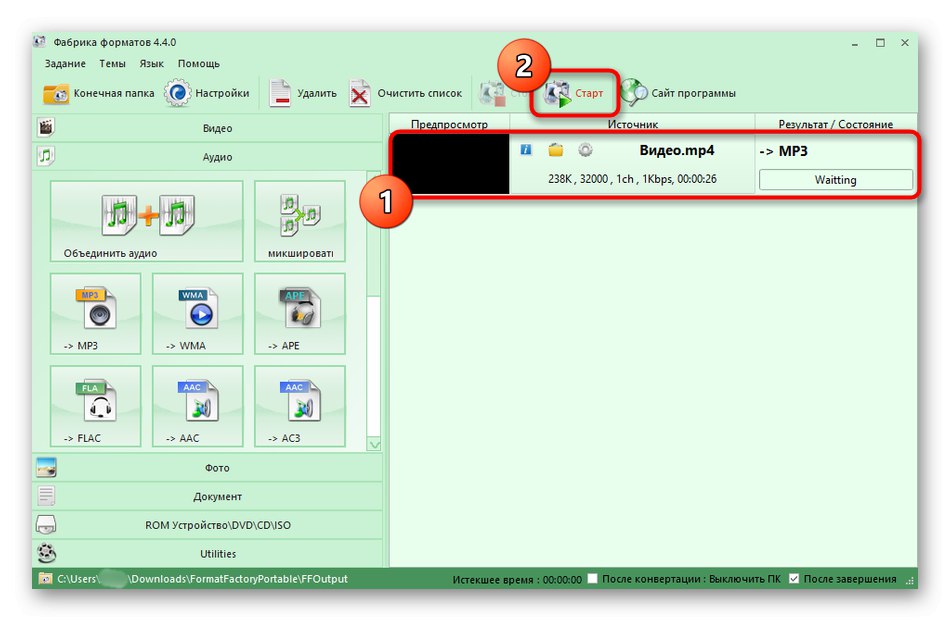
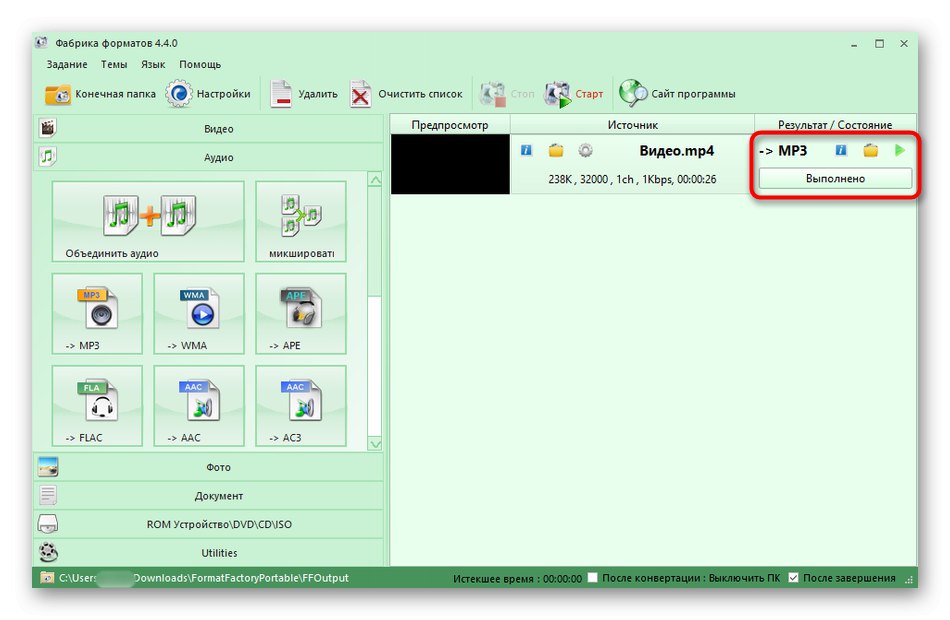
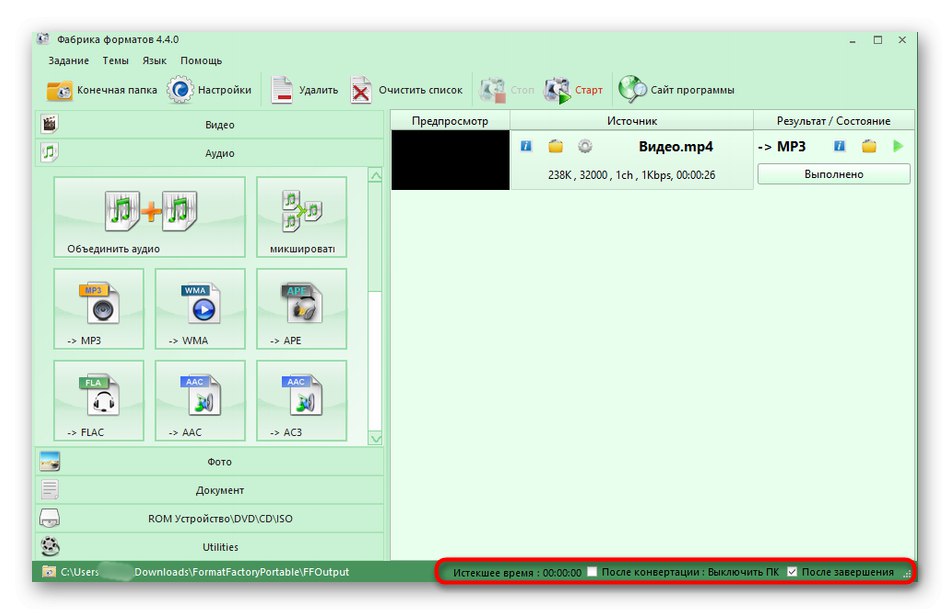
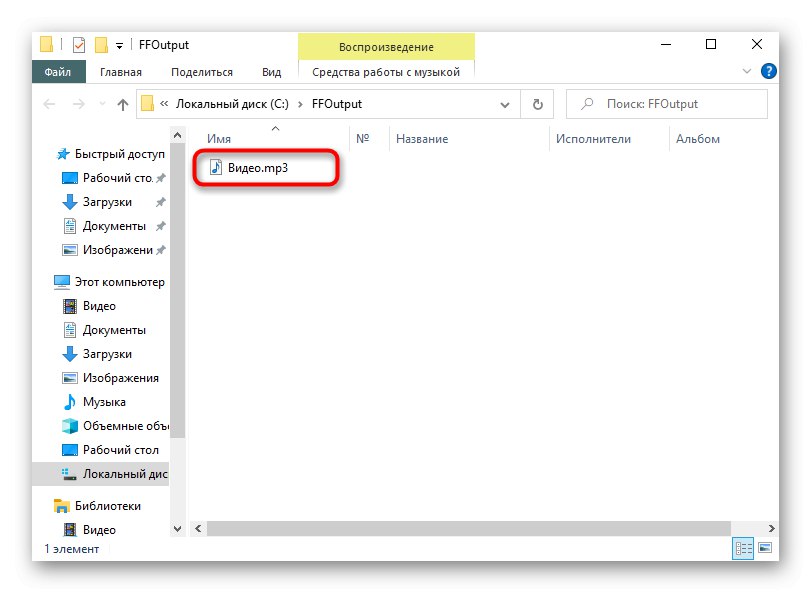
2. metoda: Freemake Video Converter
Freemake Video Converter ima orodja, ki so vam lahko v pomoč pri pretvorbi videoposnetkov v glasbo, poleg tega pa podpira tudi osnovne funkcije, povezane s takšno programsko opremo za pretvorbo datotek.
- Po uspešnem zagonu Freemake Video Converter boste morali uporabiti zgornjo ploščo s klikom na gumb "Video"za nadaljevanje dodajanja datoteke.
- Pojavilo se bo okno "Raziskovalec", v katerem lahko najdete video, shranjen v eni izmed oblik, ki jih program podpira.
- Upoštevajmo pomembno orodje - obrezovanje presežka, ki je lahko koristno v primerih, ko so v videoposnetku prisotni nepotrebni drobci. Po dodajanju datoteke kliknite ikono škarje, da odprete urejevalnik.
- Z orodno vrstico ločite in izbrišite koščke, nato znova obiščite material in se prepričajte, da je bilo vse pravilno rezano.
- Ostane le še izbira oblike za pretvorbo, ki se izvede s spodnjo ploščo s klikom na gumb "V MP3".
- Izberite mesto, kamor želite shraniti končano skladbo, in kliknite "Pretvorba".
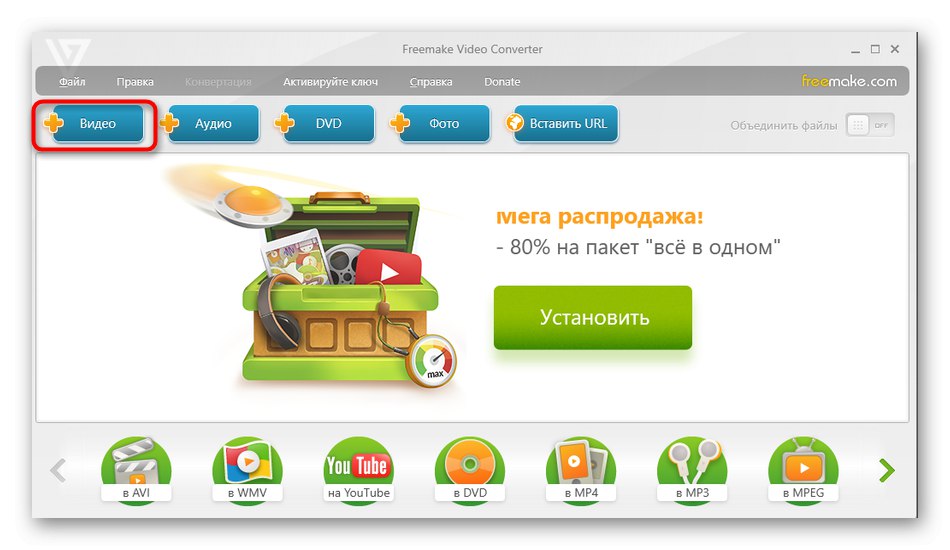
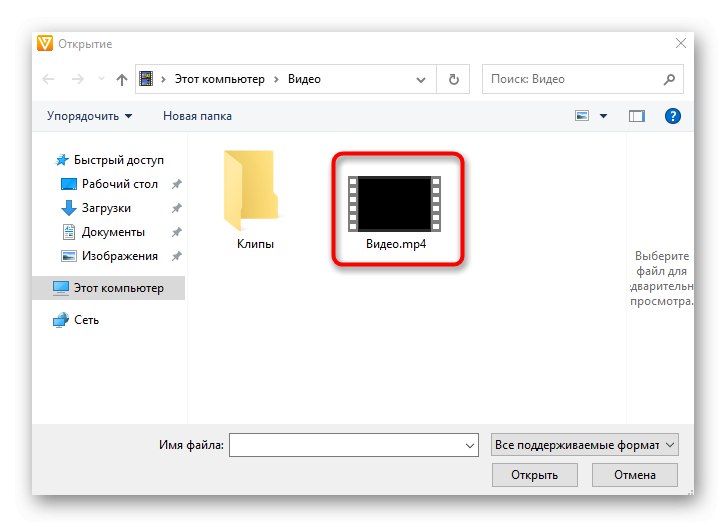
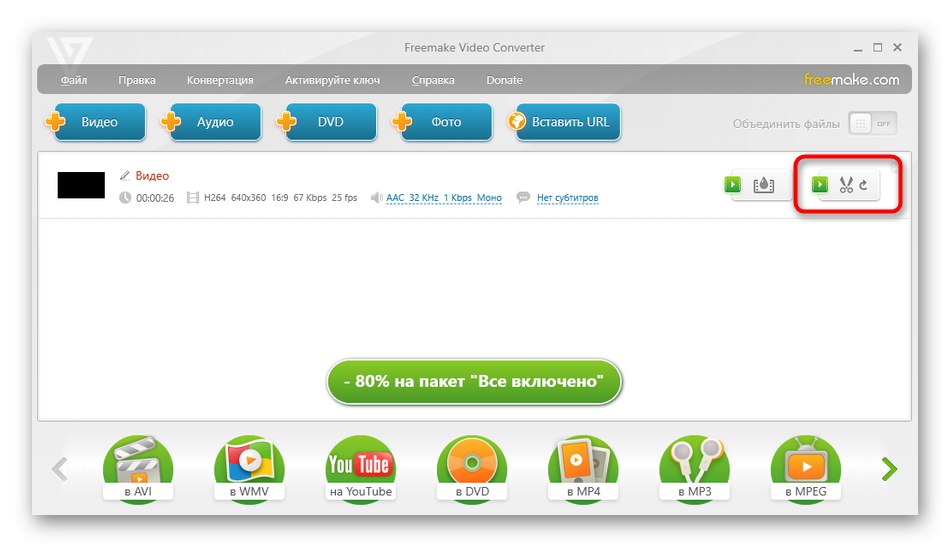
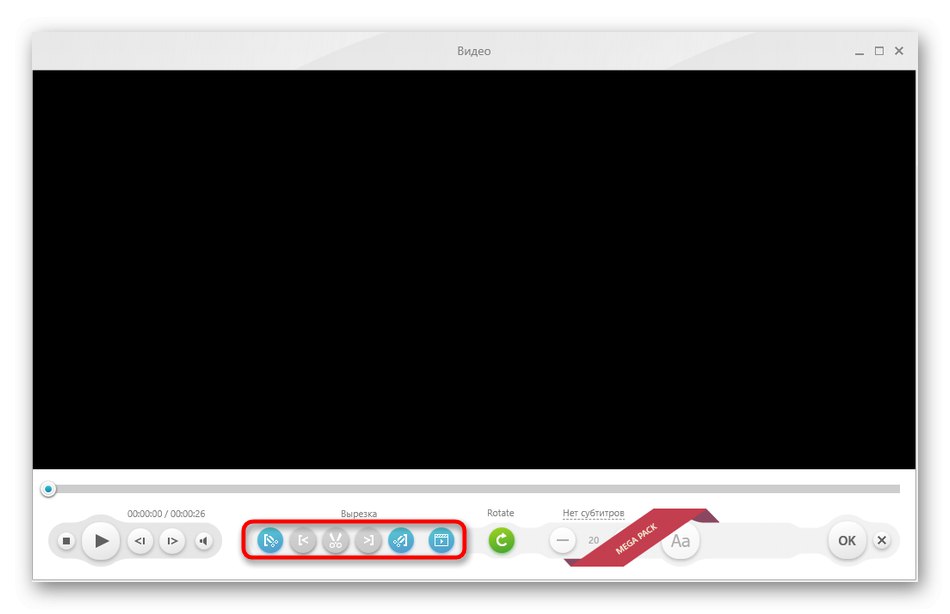
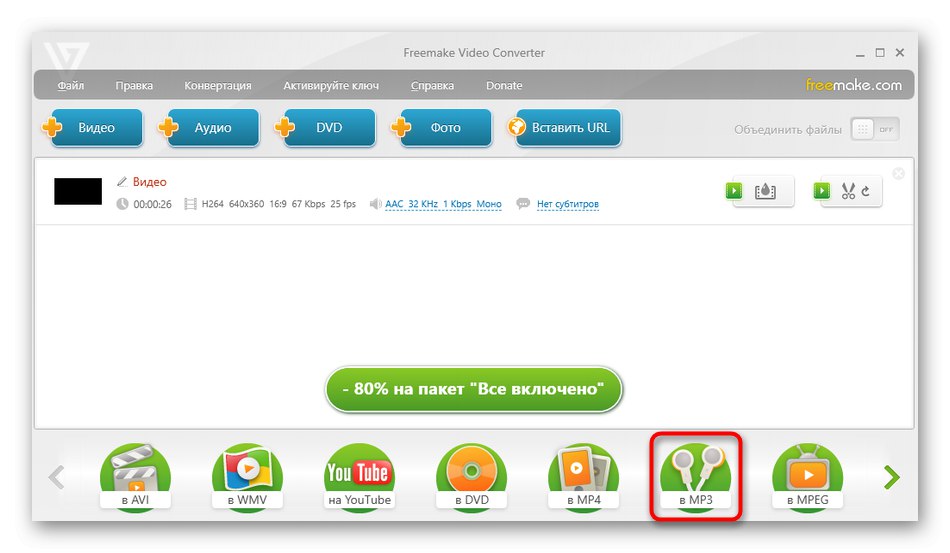

Ostaja le počakati na konec obdelave. Če je video prvotno zasedel veliko prostora na disku, lahko postopek pretvorbe traja dolgo. Nič vam ne preprečuje uporabe računalnika za druge namene, vendar ne pozabite, da se bo njegova zmogljivost zmanjšala zaradi velike obremenitve procesorja s strani Freemake Video Converter.
3. način: kateri koli video pretvornik
Če prejšnja možnost ni delovala zaradi dejstva, da pred začetkom obdelave tam ni mogoče nastaviti dodatnih parametrov datoteke MP3, vam svetujemo, da bodite pozorni na Any Video Converter. Ta brezplačna programska oprema podpira večino priljubljenih formatov in ponuja obsežne nastavitve formata.
- Po zagonu programa lahko datoteke povlečete v izbrano območje ali kliknete namenski gumb, da se odpre "Raziskovalec".
- Po dodajanju razširite spustni meni, kjer lahko izberete obliko pretvorbe.
- V samem meniju uporabite razvrščanje po vrstah podatkov z izbiro glasbenih datotek.
- Nato v bloku na desni izberite MP3.
- Napredne nastavitve se odprejo s klikom na Zvočne možnosti.
- Zdaj se lahko odločite za kodek, prilagodite bitno hitrost in zvočne kanale.
- Ko je vse nastavljeno, kliknite "Pretvorba" za začetek pretvorbe.
- Po izvedeni operaciji se odpre imenik z nastalo glasbeno skladbo, ki jo lahko takoj poslušate.

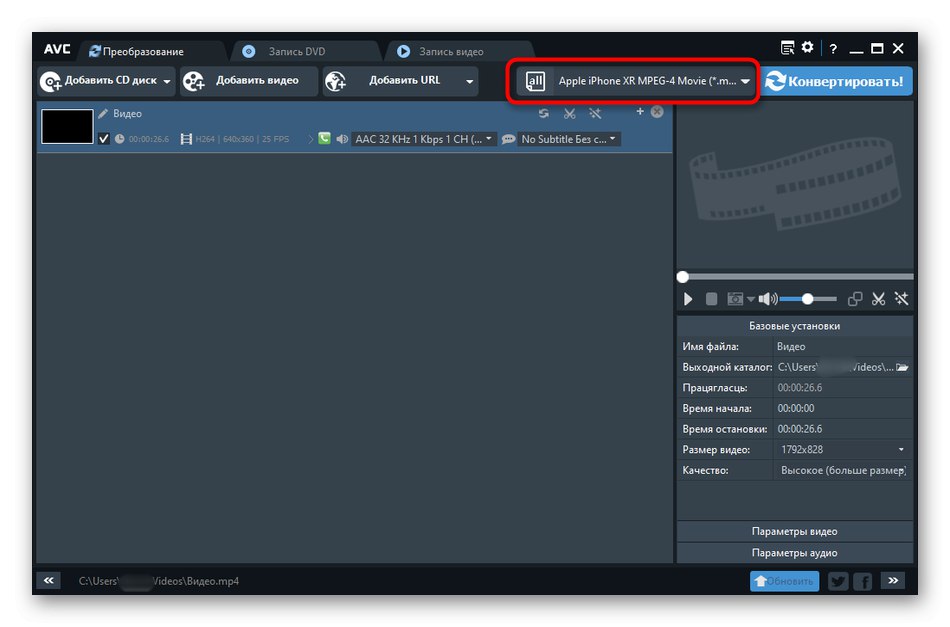
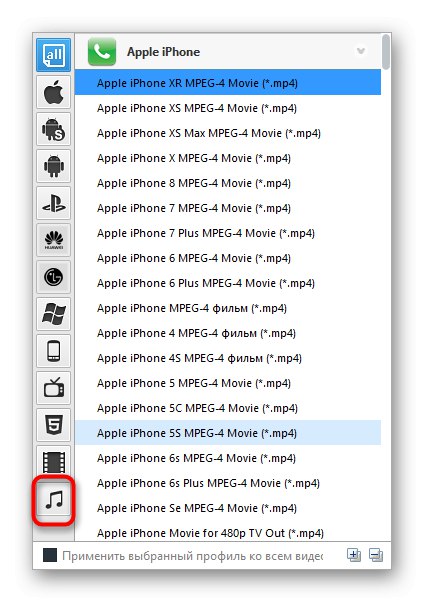
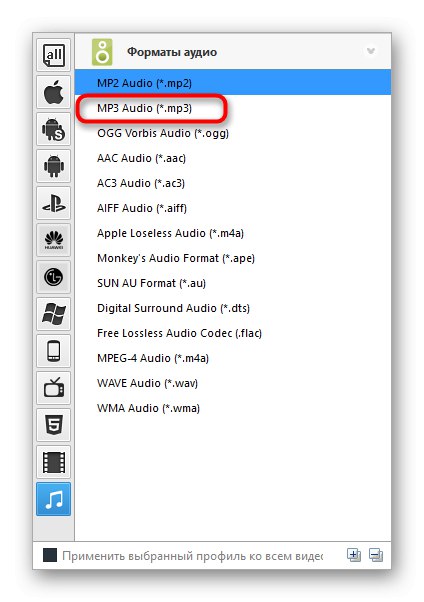
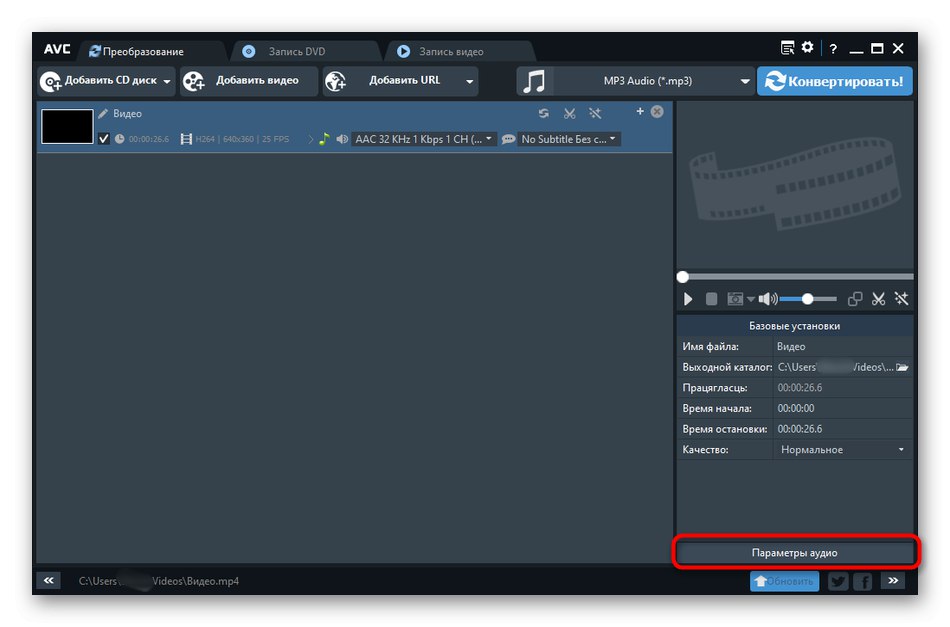
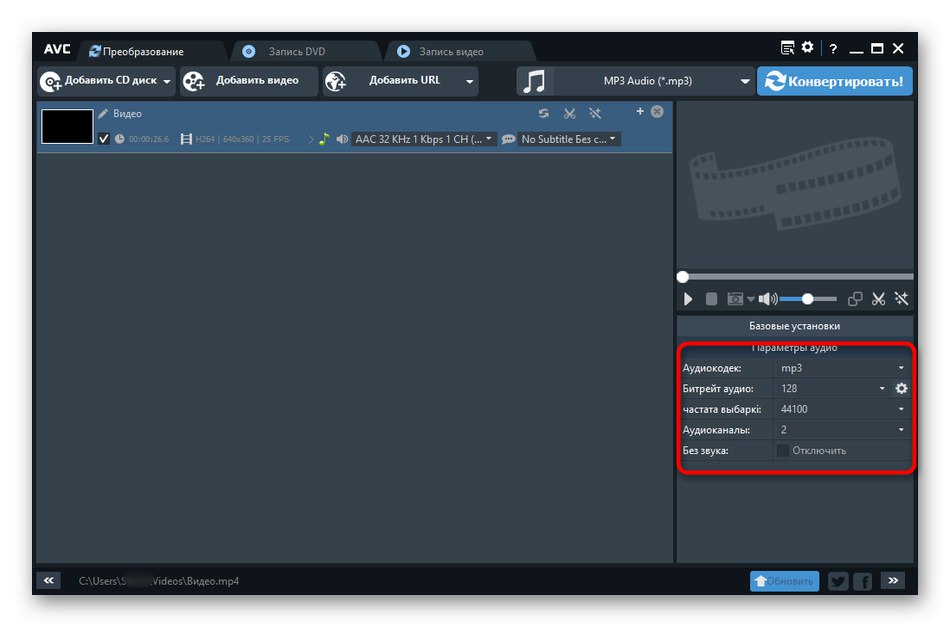
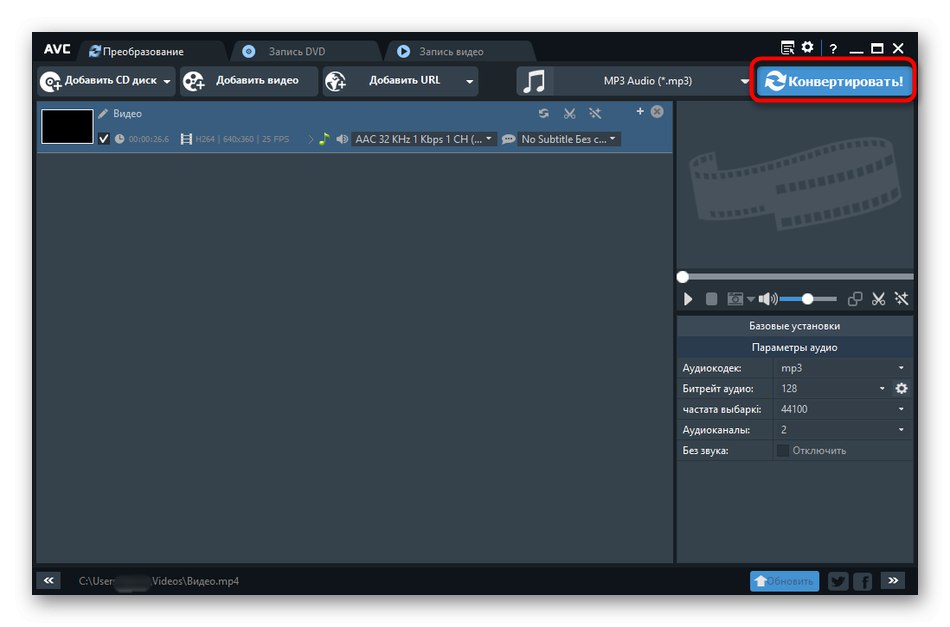
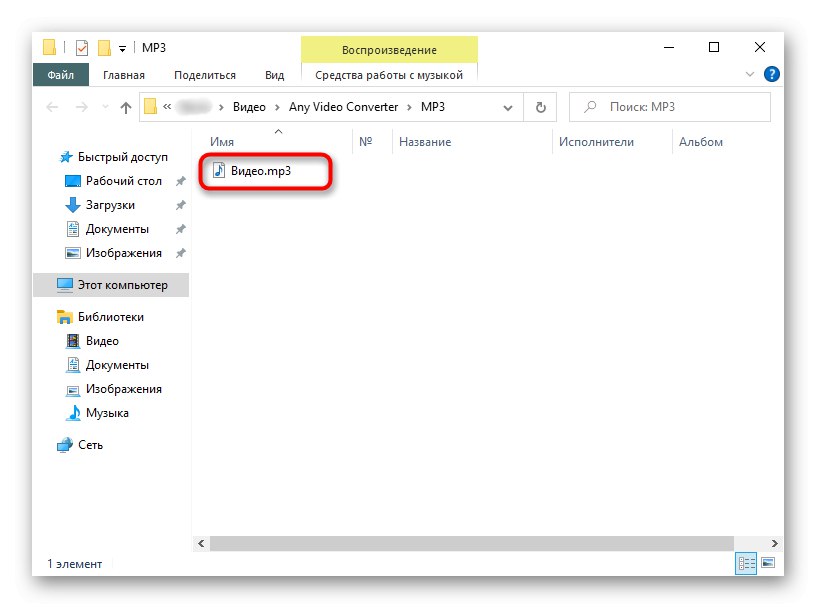
V tem članku smo pregledali le tri najbolj priljubljene programe, ki omogočajo pretvorbo videa v MP3, vendar jih je še veliko več. Vsi so si med seboj podobni, razlikujejo pa se le v niansah. Če s temi možnostmi niste zadovoljni, priporočamo, da si preberete pregled drugih podobnih rešitev na spodnji povezavi.
Več podrobnosti: Programska oprema za video pretvorbo